
ТОР 5 статей:
Методические подходы к анализу финансового состояния предприятия
Проблема периодизации русской литературы ХХ века. Краткая характеристика второй половины ХХ века
Характеристика шлифовальных кругов и ее маркировка
Служебные части речи. Предлог. Союз. Частицы
КАТЕГОРИИ:
- Археология
- Архитектура
- Астрономия
- Аудит
- Биология
- Ботаника
- Бухгалтерский учёт
- Войное дело
- Генетика
- География
- Геология
- Дизайн
- Искусство
- История
- Кино
- Кулинария
- Культура
- Литература
- Математика
- Медицина
- Металлургия
- Мифология
- Музыка
- Психология
- Религия
- Спорт
- Строительство
- Техника
- Транспорт
- Туризм
- Усадьба
- Физика
- Фотография
- Химия
- Экология
- Электричество
- Электроника
- Энергетика
Пример составления сборочного чертежа
Учебной программой машиностроительного черчения предусмотрено выполнение эскизов и рабочих чертежей деталей сборочной единицы с натуры. Однако, учитывая условия изложения данного вопроса в пособии и невозможность представления сборочного узла в натуре, будем считать, что предложенный на рис.4.4.1 технический рисунок и наименование деталей на нем заменяет сборочную единицу в натуре.
Сборочная единица взята из альбома чертежей сборочных единиц для чтения и деталирования [14]. Альбом формата А3 содержит 56 чертежей сборочных единиц. Каждый чертеж сопровождается кратким описанием конструкции, ее назначения и принципа работы. В альбом включены чертежи сборочных единиц, наиболее часто встречающиеся в промышленности. В качестве примера выбран вариант № 1 – «Ролик».

Рис. 4.4.1. Сборочная единица «Ролик» [15]
Согласно рекомендуемой в пособии последовательности выполнения графической работы № 2: «Сборочный чертеж» устанавливаем число деталей, присваиваем им номера позиций, уточняем наименования, материалы.
Оформляем три чертежа: «Титульный лист» (рис.П2.1), «Технические условия. Содержание» (рис.П2.21), «Спецификация» (рис.П2.3).
Выделяем три сборочные единицы: «пята», «шарнир» и «пластина», которые обозначаем: позиция 1 – «КИСИ.НГМГ28.100», позиция 2 – «КИСИ.НГМГ28.200» и позиция 3 – «КИСИ.НГМГ28.300», соответственно. К оригинальным деталям относим детали»: позиция 4 – «Колесо», позиция 5 – «Штырь», позиция 6 – «Скоба» и позиция 7 – «Ось шарнира». К стандартным изделиям относим: позиция 8 – «Винт М4х8 ГОСТ 1491-72», позиция 9 – «Подшипник 8200 ГОСТ 5874-75», позиция 10 –«Шайба 4 65Г ГОСТ 6402-70», позиция 11 – «Шайба 4 ГОСТ10450-68», позиция 12 – «Шплинт 1.6х16 ГОСТ 397-79».
Таблица спецификации (рис.П2.3) состоит из четырех разделов: «Сборочный чертеж», «Сборочные единицы», «Детали» и «Стандартные изделия».
выполнение эскиза детали «скоба»
На чертеже общего вида [14, вариант № 1] следует измерить линейные размеры детали и составить эскиз, учитывая масштаб чертежа М 2:1 (рис.4.4.2).
Деталь «Скоба» представляет собой штампованную пластину толщиной 3 мм, состоящую из трех функциональных частей: двух боковых стенок с отверстиями под «штырь» и потолочной части с отверстием под ось шарнира. В качестве изображений выбираем главный вид: боковая сторона трапецеидальной формы и вид сбоку в форме скобы (рис.4.4.4). Эскиз выполняем на листе тетради в клетку. Проставляем размеры. Применяем два местных разреза с целью указания местоположения отверстий под ось шарнира и под штырь.
По эскизу создаем геометрическую модель детали «Скоба» в системе AutoCAD. Успех работы в AutoCAD или «Компас» во многом зависит от наличия шаблонов – файлов А4, А3, содержащих не только основные надписи и рамки чертежа, но и настройки пользователя системы (вкладка «Сервис» → «Настройки» падающего меню).
Для удобства работы AutoCAD создадим слои (рис.4.4.3).
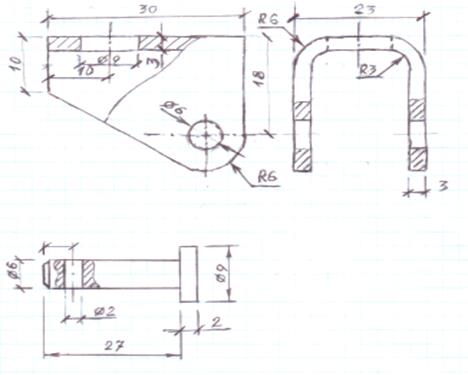
Рис. 4.4.2. Эскизы деталей «Скоба» и «Штырь»
Рисование главного вида детали «Скоба» начинаем с ломаной линии, состоящей из трех отрезков, с применения команды «Отрезок» («line», протокол «№ 1»).
Рисование выполняем в ВЭ «Вид спереди». Затем рисуем две окружности R=3 и R=6 с помощью команды «Круг» («circle»), воспользовавшись опцией «Смещение». На запрос «Базовая точка» следует указать на ближайшую точку отрезка к центру окружностей, воспользовавшись опцией
«кон.точка» режима объектной привязки. На запрос «Смещение» ответить: @-6, 0, применив относительные декартовы координаты.
 Рис. 4.4.3. Создание слоев для удобства моделирования деталей
Рис. 4.4.3. Создание слоев для удобства моделирования деталей
Далее следует замкнуть контур детали отрезком прямой, применив опции «кон.точка» и «касательная». Затем применяется команда «Обрезать» («trim»), которая удалит часть дуги внутренней окружности.
Протокол № 1 рисования фронтальной проекции «щеки скобы»:
Команда: _line Первая точка:
Следующая точка или [оТменить]: @0,10
Следующая точка или [оТменить]: @30,0
Следующая точка или [Замкнуть/оТменить]: @0,-18
Следующая точка или [Замкнуть/оТменить]:
Рисование отверстий
Команда: _circle Центр круга или [3Т/2Т/ККР (кас кас радиус)]: _from Базовая
точка: <Смещение>: @-6,0
Радиус круга или [Диаметр]: 6
Команда: _circle Центр круга или [3Т/2Т/ККР (кас кас радиус)]:
Радиус круга или [Диаметр] <6.0>: 3
Команда: _line Первая точка:
Следующая точка или [оТменить]:
Следующая точка или [оТменить]:
Команда: _trim обрезание
Текущие установки: Проекция=ПСК, Кромки=Без продолжения
Выберите режущие кромки...
Выберите объекты или <выбрать все>: Противоположный угол: найдено: 6
Выберите объекты:
Выберите обрезаемый (+Shift -- удлиняемый) объект или
[Линия/Секрамка/Проекция/Кромка/уДалить/Отменить]:
Выберите обрезаемый (+Shift -- удлиняемый) объект или
[Линия/Секрамка/Проекция/Кромка/уДалить/Отменить]:
После этого следует скопировать изображение в буфер памяти («Правка» → «Копировать») и перейти в пространство модели, указав на вкладку «Модель», расположенную в нижней строке окна рисования [8,9]. Окно рисования должно быть поделено на три видовых экрана (ВЭ): верхний левый угол ВЭ – вид «Спереди», нижний левый угол ВЭ – вид «Сверху» и справа – «Ю-З изометрия ». Включаем ВЭ «Вид спереди» и вставляем в него (именно в него!) скопированное изображение.
Затем следует применить команду «Контур» («boundary») с целью преобразования границы изображения в замкнутый контур. Без применения этой команды создание трехмерных тел из плоских изображений невозможно. После этого можно обратиться к команде «Выдавить» («extrude»), выбрав опцию «Тела», а не «Поверхность» (протокол № 2).
Протокол «№ 2» преобразования «щеки скобы» в трехмерное тело (3D):
Команда: _boundary
Внутренняя точка: Выбор всех объектов...
Выбираются все видимые объекты...
Анализ выбранных данных...
Анализ внутренних островков...
Внутренняя точка:
КОНТУР: создано объектов - 2 полилинии(й)
Команда: _extrude
Текущая плотность каркаса: ISOLINES=4, Режим создания замкнутых профилей = Тело
Выберите объекты для выдавливания или [РEжим]: _MO Режим создания замкнутых
профилей [Тело/Поверхность] <Тело>: _SO
Выберите объекты для выдавливания или [РEжим]: Противоположный угол: найдено: 0
Выберите объекты для выдавливания или [РEжим]: найдено: 1
Выберите объекты для выдавливания или [РEжим]: найдено: 1, всего: 2
Выберите объекты для выдавливания или [РEжим]:
Высота выдавливания или [Направление/Траектория/Угол конусности/Выражение]: 3
Команда: _properties
Команда: _subtract Выберите тела, поверхности и области, из которых будет
выполняться вычитание..
Команда: _rectang
Первый угол или [Фаска/Уровень/Сопряжение/Высота/Ширина]:
Второй угол или [Площадь/Размеры/поВорот]: @30,-23
Команда: _move
Можно воспользоваться командой «Свойства» («properties») для того чтобы задать цвет внутреннему отверстию. Затем следует вычесть внутренний цилиндр из детали, применив команду «Вычитание» («subtract»). Рисуем прямоугольник 30х23, включив предварительно ВЭ «Сверху», с помощью команды «Прямоугольник» («rectang»), превратив его затем в параллелепипед с помощью команды «Выдавить в тело» (протокол № 2).
Далее наступает этап копирования «щеки» скобы, применяя команду «Копировать» из меню «Редактирование». Следует обратить внимание на то, что работа по перемещению параллелепипеда и «щек» скобы удобнее проводить в режиме «Каркас» («Вид» → «Визуальные стили»). Эти операции осуществляются посредством применения команд «Перенести» и «Копировать».
Для того чтобы собрать три составных части скобы в один неделимый примитив, следует применить команду «Объединение» («unit»).
выполнение эскиза детали «пята»
На чертеже общего вида [14, вариант №1] измеряем линейные размеры детали и составляем эскиз, учитывая масштаб чертежа М 2:1 (рис.4.4.5). Деталь представляет собой пустотелое тело вращения, состоящее из нескольких колец. Стенки корпуса имеют различную толщину. В верхней части детали имеется фаска 2х45° (рис.4.4.6). В детали имеется сквозное отверстие с резьбой под установочный винт В М4 х 6g х 8.48.016 ГОСТ 1491-80. В средней части имеется отверстие под подшипник 8200. Внутри детали устанавливается ось шарнира, диаметром 10 мм. На ось одевается подшипник с внутренним диаметром 10 мм. Ось шарнира фиксируется с корпусом винтом.
Создание 3D-модели детали «пята» по эскизу
Отключить слой с именем «Скоба» и включить слой «Пята» и активизировать окно «Вид спереди» в пространстве модели. По эскизу детали (рис.4.4.5) выбрать формат чертежа (А4). Поскольку на эскизе деталь снабжена истинными размерами, выполняем чертеж детали в натуральную величину, используя средства зуммирования AutoCAD.


Рис. 4.4.4. Технический рисунок деталей «Скоба» и «Колесо»
Текущие настройки: Удалить исходные=Нет Слой=Источник OFFSETGAPTYPE=0
Укажите расстояние смещения или [Через/Удалить/Слой] <Через>: 2
Выберите объект для смещения или [Выход/Отменить] <Выход>:
Укажите точку, определяющую сторону смещения, или [Выход/Несколько/Отменить]
<Выход>:
Выберите объект для смещения или [Выход/Отменить] <Выход>:
Команда: _offset
Текущие настройки: Удалить исходные=Нет Слой=Источник OFFSETGAPTYPE=0
Укажите расстояние смещения или [Через/Удалить/Слой] <2.0>: 3
Выберите объект для смещения или [Выход/Отменить] <Выход>:
Укажите точку, определяющую сторону смещения, или [Выход/Несколько/Отменить]
<Выход>:

Рис. 4.4.5. Эскиз детали «Пята»
Выберите объект для смещения или [Выход/Отменить] <Выход>:
Укажите точку, определяющую сторону смещения, или [Выход/Несколько/Отменить]
<Выход>:
Выберите объект для смещения или [Выход/Отменить] <Выход>:
Команда: _offset
Текущие настройки: Удалить исходные=Нет Слой=Источник OFFSETGAPTYPE=0
Укажите расстояние смещения или [Через/Удалить/Слой] <3.0>: 1.5
Выберите объект для смещения или [Выход/Отменить] <Выход>:
Команда: _boundary
Внутренняя точка: Выбор всех объектов...
Выбираются все видимые объекты...
Анализ выбранных данных...
Анализ внутренних островков...
Внутренняя точка:
КОНТУР: создано объектов - 1 полилиния
Команда: _revolve
Текущая плотность каркаса: ISOLINES=4, Режим создания замкнутых профилей = Тело
Выберите объекты для вращения или [РEжим]: _MO Режим создания замкнутых
профилей [Тело/Поверхность] <Тело>: _SO
Выберите объекты для вращения или [РEжим]: найдено: 1
Выберите объекты для вращения или [РEжим]:
Начальная точка оси вращения или [оБъект/X/Y/Z] <Объект>:
Конечная точка оси:
Угол вращения или [Начальный угол/оБратить/ВЫражение] <360>:
Команда: _chamfer
(Режим С ОБРЕЗКОЙ) Параметры фаски: Длина1 = 3.6, Длина2 = 3.6
Выберите первый отрезок или
[оТменить/полИлиния/Длина/Угол/оБрезка/Метод/Несколько]:
Выбирается базовая поверхность...
Задайте параметр выбора поверхности [Следующая/OK (текущая)] <OK>:
Задайте длину фаски базовой поверхности или [Выражение] <3.6>: 1
Задайте длину фаски другой поверхности или [Выражение] <3.6>: 1
Выберите кромку или [КОнтур]:
Выберите кромку или [КОнтур]:
Создать параллелепипед для создания четвертного выреза
Команда: _box
Первый угол или [Центр]:
Другой угол или [Куб/Длина]:
Проверка 561 пересечений...
Высота или [2Точки] <100.0>:
Рисование цилиндра для создания сквозного отверстия под установочный винт
Установить вид слева и на нём создать цилиндр
Команда: _cylinder
Центр основания или [3Т/2Т/ККР/Эллиптический]:
Радиус основания или [Диаметр] <1.5>: Д
Диаметр <3.0>: 3
Высота или [2Точки/Конечная точка оси] <-35.8>: 10
Вычитание цилиндра из корпуса пяты
Команда: _subtract Выберите тела, поверхности и области, из которых будет
выполняться вычитание..
Выберите объекты: найдено: 1
Выберите объекты:
Выберите тела, поверхности или области для вычитания..
 Выберите объекты: найдено: 1
Выберите объекты: найдено: 1
Выберите объекты:

Рис. 4.4.6. Технический рисунок деталей «Пята» и «Ось вала»
3D-модель детали «Ось вала»
Отключить слои с именами «Скоба» и «Пята». Включить слой «Ось вала» и активизировать окно «Вид сверху» в пространстве модели. По эскизу детали (рис.4.4.7) в натуральном масштабе, в пространстве модели, в окне «Вид сверху» создаем четыре цилиндра: № 1 Ø15 и высотой 2 мм, № 2 Ø9 и высотой 29 мм, № 3 Ø4 и высотой 3 мм, №4 Ø9 и высотой 3 мм. Пользуясь командой «Перенести» установить цилиндры по месту в конструкции. Рекомендуем работать с видом «Каркас», применять относительные координаты (@) и опцию «центр» режима объектной привязки. Цилиндру №4 присвоить цвет (команда «Свойства»), например «красный», другим – «синий». На верхнем торце цилиндра Ø9 с помощью команды «Фаска» выполнить фаску 1х45°. Выточку на оси вала создать посредством вычитания из вала кольца Ø9х Ø4, которое образуется с помощью команды «Вычитание» (из цилиндра №4 вычесть цилиндр № 3). Протокол создания модели:
Цилиндр № 1
Команда: _cylinder
Центр основания или [3Т/2Т/ККР/Эллиптический]:
Радиус основания или [Диаметр] <2.0>: Д
Диаметр <4.0>: 15
Высота или [2Точки/Конечная точка оси] <3.0>: 2
Цилиндр №2
Команда: _cylinder
Центр основания или [3Т/2Т/ККР/Эллиптический]:
Радиус основания или [Диаметр] <7.5>: Д
Диаметр <15.0>: 9
Высота или [2Точки/Конечная точка оси] <2.0>: 29
Цилиндр №4
Команда: _cylinder
Центр основания или [3Т/2Т/ККР/Эллиптический]:

Рис. 4.4.7. Эскиз детали «Ось вала»
Радиус основания или [Диаметр] <2.0>: Д
Диаметр <4.0>: 15
Высота или [2Точки/Конечная точка оси] <3.0>: 2
Цилиндр №3
Команда: _cylinder
Центр основания или [3Т/2Т/ККР/Эллиптический]:
Радиус основания или [Диаметр] <7.5>: Д
Диаметр <15.0>: 4
Высота или [2Точки/Конечная точка оси] <2.0>: 3
Установка цилиндра №1 по месту на нижнее основание цилиндра №2
Перемещение цилиндра №1 на высоту 3 мм
Команда: _move
Выберите объекты: найдено: 1
Базовая точка или [Перемещение] <Перемещение>:
Вторая точка или <считать перемещением первую точку>: @0,0,3
3D-модель детали «колесо»
Отключить слои с именами «Скоба», «Ось вала» и «Пята». Включить слой «Колесо» и активизировать окно «Вид спереди» в пространстве модели. По эскизу детали (рис.4.4.8) в натуральном масштабе создаем четыре цилиндра: № 1 Ø28 и высотой 15 мм, № 2 Ø11 и высотой 17 мм, № 3 Ø8 и высотой 6 мм, №4 Ø6 и высотой 17 мм. Пользуясь командой «Перенести» установить цилиндры по месту в конструкции. Рекомендуем работать с видом «Каркас», применять относительные координаты (@) и опцию «центр» режима объектной привязки. Цилиндру № 4 присвоить цвет (команда «Свойства»), например «красный», другим – «синий». На верхнем торце цилиндра Ø9 с помощью команды «Фаска» выполнить фаску 1х45°. Выточку на оси вала создать посредством вычитания из вала кольца Ø9х Ø4, которое образуется с помощью команды «Вычитание» (из цилиндра № 4 вычесть цилиндр № 3).

Рис. 4.4.8. Эскиз детали «Колесо»
Протокол создания модели «Колесо»:
Цилиндр №2
Команда: _cylinder
Команда: _cylinder
Центр основания или [3Т/2Т/ККР/Эллиптический]:
Радиус основания или [Диаметр] <5.5>: Д
Диаметр <11.0>: 11
Высота или [2Точки/Конечная точка оси] <17.0>: 17
Цилиндр №1
Команда: _cylinder
Центр основания или [3Т/2Т/ККР/Эллиптический]:
Радиус основания или [Диаметр] <5.5>: Д
Диаметр <11.0>: 28
Высота или [2Точки/Конечная точка оси] <17.0>: 15
Цилиндр №3
Команда: _cylinder
Центр основания или [3Т/2Т/ККР/Эллиптический]:
Радиус основания или [Диаметр] <5.5>: Д
Диаметр <11.0>: 8
Высота или [2Точки/Конечная точка оси] <6.0>: 6
Цилиндр №4
Команда: _cylinder
Центр основания или [3Т/2Т/ККР/Эллиптический]:
Радиус основания или [Диаметр] <5.5>: Д
Диаметр <11.0>: 6
Высота или [2Точки/Конечная точка оси] <17.0>: 17
Установка цилиндров №2 и №4 посредине колеса
Команда: _move
Выберите объекты: найдено: 1
Базовая точка или [Перемещение] <Перемещение>:
Вторая точка или <считать перемещением первую точку>: @0,1 набрать на ВЭ «Вид сверху»
3D-модель детали «Штырь»
Отключить слои с именами «Скоба», «Ось вала», «Колесо» и «Пята» (рис.4.4.10). Включить слой «Штырь» и активизировать окно «Вид спереди» в пространстве модели. По эскизу детали (рис.4.4.9) в натуральном масштабе создаем два цилиндра: №1 Ø9 и высотой 2 мм, №2 Ø6 и высотой 27 мм. Командой «Объединение» превращаем цилиндры в единое целое. Пользуясь командой «Перенести» устанавливаем штырь по центру бокового отверстия скобы. Далее создаем цилиндр Ø2 и высотой 10 мм, используя «квадранты» фаски и бокового отверстия в скобе.
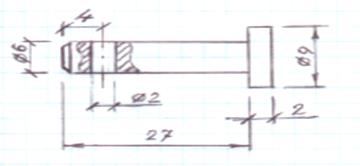
Рис. 4.4.9. Эскиз детали «Штырь»

Рис. 4.4.10. Диалоговое окно «Слои»: отключены слои «Скоба»,
«Пята», «Ось вала» и «Колесо»; текущим назначен слой «Штырь»
Протокол создания модели «Штырь»:
Цилиндр № 1
Команда: _cylinder
Центр основания или [3Т/2Т/ККР/Эллиптический]:
Радиус основания или [Диаметр]: Д
Диаметр: 9
Высота или [2Точки/Конечная точка оси]: 2
Цилиндр №2
Команда: _cylinder
Центр основания или [3Т/2Т/ККР/Эллиптический]:
Радиус основания или [Диаметр] <4.5>: Д
Диаметр <9.0>: 6
Высота или [2Точки/Конечная точка оси] <2.0>: -27
Объединение цилиндров
Команда: _union
Выберите объекты: найдено: 1
Выберите объекты: найдено: 1, всего: 2
Создание фаски
Команда: _chamfer
(Режим С ОБРЕЗКОЙ) Параметры фаски: Длина1 = 1.0, Длина2 = 1.0
Выберите первый отрезок или
[оТменить/полИлиния/Длина/Угол/оБрезка/Метод/Несколько]:
Выбирается базовая поверхность...
Задайте параметр выбора поверхности [Следующая/OK (текущая)] <OK>:
Задайте длину фаски базовой поверхности или [Выражение] <1.0>:
Задайте длину фаски другой поверхности или [Выражение] <1.0>:
Выберите кромку или [КОнтур]:
Выберите кромку или [КОнтур]:
Создание цилиндра для организации сквозного отверстия под шплинт
Команда: _cylinder
Центр основания или [3Т/2Т/ККР/Эллиптический]:
Радиус основания или [Диаметр] <3.0>: Д
Диаметр <6.0>: 2
Высота или [2Точки/Конечная точка оси] <-27.0>: 8
Установка цилиндра по месту прижать к отверстию щеки скобы
Установить ВЭ «Вид слева»
Команда: _-view Задайте параметр
[?/Удалить/Ортогонально/Восстановить/Сохранить/Настройка/Рамка]: _left
Команда: _move сборка деталей в изделие с помощью команд «Перенести»
3D-модель детали «Шплинт»
Отключить слои с именами «Скоба», «Ось вала», «Колесо», «Штырь» и «Пята. Включить слой «Шплинт» и активизировать окно, в котором шплинт изображен в главном виде, т.е. ВЭ «Вид слева» в пространстве модели. По эскизу детали (рис.2.2.17 и табл.2.2.4) в натуральном масштабе рисуем два прямоугольника размерами 5х3.8 и 8х1.8. Информация о размерах шплинта для отверстия Ø2 мм выбирается из табл. 2.2.4. Прямоугольники рисуем отдельно, а затем стыкуем с помощью команды «Перенести», применяя опцию «Середина» объектной привязки. Затем скругляем правую кромку прямоугольника 5х3.8 с помощью команды «Фаска». Проводим отрезки прямых линий.


Рис. 4.4.11. Технический рисунок сборочной единицы из шести деталей

Рис. 4.4.12. Фрагмент создания модели «Шплинт»
Протокол работы в AutoCAD:
Команда: _rectang
Первый угол или [Фаска/Уровень/Сопряжение/Высота/Ширина]:
Второй угол или [Площадь/Размеры/поВорот]: @5,3.8
Команда: _rectang
Первый угол или [Фаска/Уровень/Сопряжение/Высота/Ширина]:
Второй угол или [Площадь/Размеры/поВорот]: @8,1.8
Команда: _fillet
Текущие настройки: Режим = С ОБРЕЗКОЙ, Радиус сопряжения = 1.9
Команда: _circle Центр круга или [3Т/2Т/ККР (кас кас радиус)]:
Радиус круга или [Диаметр] <4.6>:
Команда: _line Первая точка: указать на основание петли шплинта
Следующая точка или [оТменить]: касательная к окружности петли
Команда: _line Первая точка: указать на основание петли шплинта
Следующая точка или [оТменить]: касательная к окружности петли
Затем обводим траекторию (толстая линия) с помощью команды «Полилиния» и рисуем сечение в виде полуокружности. Затем переносим изображение половины шплинта в пространство модели и поворачиваем сечение (рис.4.4.12, полукруг) относительно горизонтальной оси на угол 90° (команда «3D- поверни» из подменю «3D-операции»). С помощью команды «Выдавить тело» указываем на сечение и на траекторию – получаем половину шплинта. Командами «Зеркало» и «объединить» создаем модель шплинта.
Командой «Перенести» можно установить шплинт по месту соединения.
Создание чертежа по 3D-модели детали «скоба»
Команда: _solview
Задайте параметр [Пск/Орто/Дополнительный/Сечение]: П
Задайте параметр [Имя/Мск/?/Текущая] <Текущая>: Т
Масштаб вида <1.0>: 2.5
Центр вида:
Первый угол видового экрана:
Противоположный угол видового экрана:
Имя вида: c2
Задайте параметр [Пск/Орто/Дополнительный/Сечение]: О
Укажите сторону видового экрана для проекции:
Центр вида:
Первый угол видового экрана:
Противоположный угол видового экрана:
Имя вида: c3
Из протокола видно, что система при входе в опцию «Вид» запросила масштаб изображения («М 2.5:1» – увеличение в 2.5 раза), имена изображений («с2» – фронтальный и «с3» – профильный, вид слева). Перед тем как применить опцию «Чертеж» команды «Подготовка» («Solview») следует сменить тип линий в слоях с расширением «.HID» (невидимый) с «Continue» (сплошная линия) на «Dashed» (штриховая линия). Затем следует указать на границы ВЭ – на экране отобразится чертеж детали. После обращения к опции «Чертеж» можно погасить лампочку в слое «Vports». Прямоугольники ВЭ исчезнут.
Далее с помощью команды «Полилиния» следует обвести геометрические элементы изображений, нанести размеры, оси, штриховку, шероховатость, допуски и предельные отклонения, надписи и т.д.(рис.4.4.12).
Контрольные вопросы
1. Чем отличается деталь от сборочной единицы?
2. Совпадают ли номера шрифтов размерных чисел и номеров позиций на сборочном чертеже?
3. Чем комплекс отличается от комплекта?
4. Что называется неспецифицированным изделием?
5. Какова структура условного обозначения сборочного чертежа?
6. Какие виды конструкторских документов составляются на любую сборочную единицу?
7. Назовите три способа нанесения размеров.
8. Что такое «промилле»? С какой характеристикой геометрической формы изделия или геодезической поверхности связан этот термин?
9. Какие три типа размеров наносятся на сборочных чертежах?
10. Где наносятся цифры номеров позиций?
11. Что значит «прочесть сборочный чертеж (десять пунктов)»?
12. По какой таблице можно выбрать параметры шероховатости при оформлении рабочего чертежа?
13. В какой последовательности присваиваются номера позиций?
14. Как наносится штриховка на разрезах и сечениях?
15. Сколько этапов включает в себя процесс составления эскизов?
16. Какова последовательность работы на подготовительном этапе составления эскиза детали?
17. Когда наносятся значения размеров на эскизах?
18. Как и с какой точностью выполняются замеры внутренних и наружных диаметров труб, фитингов и т. п. с помощью штангенциркуля?
19. Какие геометрические элементы можно измерить с помощью отпечатка на бумаге?
Литература
1. Лагерь А.И. Инженерная графика: Учебник, 3-е изд., перераб. и доп.– М: Высшая школа, 2004. – 334 с., ил.
2. Мерзон Э.Д., Мерзон И.Э., Медведовская Н.В. Машиностроительное черчение: Учеб. пособие для инж.-техн. спец. вузов. – М.: Высш. шк., 1987. – 335 с.
3. Мерзон Э.Д., Мерзон И.Э., Медведовская Н.В. Задачник по машино-строительному черчению: Учеб. пособие для студентов машиностроитель-
ных специальностей вузов. – 6-ое изд., перераб. и доп. - М.: Высш. шк., 1990. – 288 с., ил.
4. Федоренко В.А., Шошин А.И. Справочник по машиностроительному черчению. – М.: 1980.
5. Лемазина А.А., Рыбалкина Р.И. Сборочный чертёж. Методические указания – Казанск. инж.-строит. ин-т, офсетная лаборатория КИСИ, 1982. – 32 с., ил.
6. Варакин А.С. AutoCAD. Профессиональная работа. М.: Издательский дом «Вильямс», 2006. – 1040 с., ил.
7. Л.И.Новичихина Справочник по техническому черчению. Минск: «Вышэйш. школа», 1976. – 240 с.
8. Артюхин Г.А. Компьютерная геометрия и инженерная графика. Технология создания чертежей: Учебное пособие для студентов первого курса дневного и заочного обучения всех направлений подготовки / - Казань: Изд-во Казанск. гос. архитект.-строит. ун-та, 2014, 114 с., ил.
9. Артюхин Г.А. Компьютерная геометрия и инженерная графика. Варианты и примеры выполнения заданий: Учебно-методические указания для студентов первого курса дневного и заочного обучения всех направлений подготовки - Казань: Изд-во Казанск. гос. архитект.-строит. ун-та, 2014, 114 с., ил.
10. Свидетельство №17074 о регистрации электронного ресурса: «Начертательная геометрия». – Дата регистрации 12.05.2011 г. – Автор: Артюхин Г.А. – Государственная академия наук. Российская академия образования. Институт информации и мониторинга. Объединённый фонд электронных ресурсов «Наука и образование».
11. Свидетельство №17075 о регистрации электронного ресурса: «Инженерная графика». – Дата регистрации 12.05.2011 г. – Автор: Артюхин Г.А. – Государственная академия наук. Российская академия образования. Институт информации и мониторинга. Объединённый фонд электронных ресурсов «Наука и образование».
12. Чекмарёв А.А., Осипов В.К. Справочник по машиностроительному черчению. – 2-е изд., перераб. М: Высш. шк.; Изд. центр «Академия», 2000. – 493 с., ил.
13. Артюхин Г.А., Рудницкий В.П. Учебное пособие по строительному черчению. Ч. 1. «Конструкции железобетонные». Ч. 2. «Конструкции металлические» для студентов первого курса дневного и заочного обучения строительных специальностей. / Казанский государственный архитектурно-строительный университет. Казань, 2010. – 113 с.
14. Осипов В.А., Козел В.И. Альбом чертежей сборочных единиц для чтения и деталирования: Учебное пособие для средних специальных учебных заведений. – М.: Машиностроение, 1980. – 59 с., ил.
Ответы на контрольные вопросы 1.4
1. Эскиз.
2. 5…10 мм.
3. «Техническое задание», «Техническое предложение», «Эскизный проект» и «Технический проект».
4. От 1 до 8 мм и от 1 до 2 мм в штриховой линии (линии невидимого контура и линии перехода в невидимые); от 5 до 30 мм и от 3 до 8 мм в тонкой штрих-пунктирной линии (осевые линии симметрии).
5. S, от 0.5 до 1.4 мм, в зависимости от формата и сложности чертежа.
6. При изображении линий сгиба на развертках поверхностей.
7. Размер шрифта соответствует высоте прописных букв и цифр в мм. При написании литеры применяются три полосы: верхняя, средняя и нижняя. Высота средней полосы равна номеру предыдущего номера стандартного шрифта. Высота верхней и нижней полос равна половине высоты средней полосы (рис.1.3.4). Например, при начертании текста шрифтом №5, высоты полос равны 1.75, 3.5 и 1.75 мм соответственно.
8. 1 мм; 0.5 мм.
9. Штрихпунктирные линии должны выходить за контурные линии изображений на 2…5 мм. Осевые и линии невидимого контура должны пересекаться штрихами.
10. Вместо штрихпунктирной линии допускается тонкая сплошная линия, если размер геометрического элемента (окружности, овала, прямоугольника и т.п.) на чертеже менее 12 мм.
11. Вид – изображение обращенной к наблюдателю поверхности предмета. ГОСТ 2.305-68 допускает указание невидимого контура предмета в виде штриховых линий, что позволяет уменьшить число видов. Число видов можно уменьшить посредством использования условных обозначений при нанесении размеров (диаметра, конусности и т.п.), а также совмещение изображений вида и разреза.
Ответы на контрольные вопросы 2.4
1. Основные параметры резьбы установлены ГОСТ 11708-82. Резьбу характеризуют три диаметра: наружный, средний и внутренний (рис.2.1.3). Профиль и угол профиля, шаг, ход, сбег, недорез, недовод резьбы (рис.2.1.2).
2. Треугольный профиль имеет место в обеих резьбах – это общее. Однако, угол профиля метрической резьбы составляет 60°, а у трубной – 55°. Второе отличие заключается в технологии обработки впадин и выступов треугольного профиля. В метрической резьбе они притуплены, в дюймовой – скруглены (рис.2.1.2, 2.1.3).
3. Болт исполнения №1, диаметром 20 мм и длиной 70 мм, с метрической резьбой нормальной длины 2d+6=46 мм, с крупным шагом резьбы 2.5 мм (табл.2.2.3), с шестигранной головкой с размером под ключ S=30 мм, класс прочности 10.9, из стали 35Х, с полем допуска 8 q, с цинковым покрытием (01, табл.2.2.2) толщиной 6 микрон (016).
4. Гайка исполнения № 1, диаметром резьбы d = 12 мм, с размером «под ключ» S = 18 мм, с крупным шагом резьбы с полем допуска 6Н, класса прочности 5, без покрытия.
5. Шпилька М10х80 ГОСТ 22038-76 – типа А (без проточки в средней части), с крупной метрической резьбой диаметром 10 мм, длина шпильки 80 мм, предназначена для ввинчивания в легкие сплавы, длина посадочного конца 16 мм.
6. Шпилька Б М10х1,0х60 ГОСТ 22040-76 – типа Б с проточкой в средней части, с мелким шагом резьбы – 1мм, диаметром 10 мм, длина шпильки 60 мм, предназначена для ввинчивания в легкие сплавы, длина посадочного конца 25 мм.
7. «Винт АМ8-6gх50.48 ГОСТ 1491-80» длиной 50 мм, с цилиндрической головкой, класса точности А, диаметром резьбы d=8 мм, с крупным шагом резьбы, с полем допуска резьбы 6g, нормальной длиной резьбы b=2d+6=22 мм, класса прочности 4.8, без покрытия.
8. «Шайба 2.12.01.099 ГОСТ 11371-78»
Шайба с фаской для стержня диаметром 12 мм, из стали группы №1, с цинковым покрытием (09) толщиной 9 микрон.
9. «Шпилька М20х1,5х50 28/32 ГОСТ 11765-76» означает: шпилька длиной 50 мм, без проточки (исполнение А) в средней части, диаметр метрической резьбы 20 мм, с мелким шагом резьбы 1.5 мм, длина посадочного (ввинчиваемого) конца 28 мм, длина стяжного конца 32 мм.
10. «Заклёпка 6х65.38.М3.03 ГОСТ 11765-76» означает: заклёпка нормальной точности (В), диаметр стержня 6 мм, изготовлена из меди марки М3, имеет медно-никелевое покрытие.
11. Это подшипники серии ширин (высот B) «0» и серии диаметров «2», т.к. седьмая цифра в обозначении не указывается. «Подшипник 203 ГОСТ 8338-75» и «Подшипник 23 ГОСТ 8338-75». Не указаны также пятая и шестая цифры. В первом подшипнике «03» означает код диаметра d=17. Во втором обозначении цифра «3» означает d=3 согласно схеме условного обозначения подшипника (рис.2.2.36). По табл.2.2.10 устанавливаем параметры «203»-го: d=17; D=40; В=12 и «23»-го: d=3; D=10; В=4.
12. «7» (табл.2.2.10).
13. Призматическая шпонка исполнения № 1 (ГОСТ 23360-78) с размерами: b=10; h=8; l=32 (10х8х32). Применяется для валов с диаметрами от 30 до 38 мм (табл.П1.4).
14. Призматическая шпонка исполнения № 2 (ГОСТ 23360-78) с размерами: b=20; h=12; l=90 (20х12х90). Применяется для валов с диаметрами от 65 до 75 мм (табл.П1.3).
15. Клиновая шпонка исполнения №1 (ГОСТ 24068-80) с размерами: b=32; h=18; l=90 (32х18х90). Применяется для валов с диаметрами от 110 до 130 мм (табл.П1.5).
16. Сегментная шпонка исполнения №2 (ГОСТ 24068-80) с размерами: b=5; h=7.5 (20х12х90). Применяется для валов с диаметрами от 18 до 20 мм (табл.П1.6).
17. Преимущественно применяются при соединении валов со ступицами вращающихся деталей. Стандарт устанавливает три исполнения: № 1 – с сопряжением обоих торцов пластинки шпонки; № 2 – без скругления торцов; № 3 – сопряжение одного торца шпонки.
18. Шпонка – деталь, устанавливаемая в пазах вращающихся деталей с целью предотвращения их относительного перемещения при передаче крутящего момента. Клиновые шпонки рекомендуются для неподвижных соединений с обязательным выходом паза на торце вала. ГОСТ устанавливает четыре исполнения такой шпонки: № 1 – с головкой и № 2–4 – без головки, напоминающие конструкцию призматической шпонки.
19. Сегментные шпонки рекомендуются только для неподвижных соединений. ГОСТ устанавливает два исполнения – чисто сегментную и скошенную двумя параллельными плоскостями.
20. На установочном винте резьба выполняется от головки, а на конце стержня имеет ступенчатый переход без резьбы и меньшего диаметра, чем диаметр винта, для входа в выточку присоединяемой детали (рис.П2.9).
21. Шов таврового соединения (табл.2.3.1, табл.2.3.2, рис.2.3.2) без скоса кромок, двусторонний (Т5), прерывистый с шахматным расположением, выполняемый ручной дуговой сваркой неплавящимся металлическим электродом в защитных газах по замкнутой линии с катетом шва 6 мм, длиной провариваемого участка 50 мм и шагом 100 мм.
22. Шов соединения «внахлёстку» без скоса кромок, односторонний, выполняемый дуговой полуавтоматической сваркой в защитных газах плавящимся электродом с катетом шва 5 мм по незамкнутой линии (табл.2.3.1, 2.3.2, рис.2.3.2).
23. Шов соединения «внахлёстку», выполняемый контактной шовной сваркой с шириной шва 6 мм, длиной провариваемого участка 50 мм и шагом 100 мм (табл.2.3.1, 2.3.2, рис.2.3.2)..
24. Одиночные сварные точки соединения «внахлёстку», выполняемые контактной точечной сваркой с расчетным диаметром точки 5 мм.
27. Условное обозначение «Винт М8-6g х 50.48 ГОСТ 1491-80» означает: винт с цилиндрической головкой, класса точности «А», диаметром резьбы d=8 мм, с крупным шагом резьбы, с полем допуска резьбы 6g, длиной l= 50 мм, нормальной длиной резьбы 2d+6=22 мм, класса прочности 4.8, без покрытия, номер стандарта ГОСТ 1491-80.
28. Условное обозначение «Винт В.М8 х 1 - 6g х 50 – 34.48.016 ГОСТ 1491-80» означает: винт с цилиндрической головкой, класса точности «В», диаметром резьбы d=8 мм, с мелким шагом резьбы, с полем допуска резьбы 6g, длиной l= 50 мм, удлиненной длиной резьбы 2d+6=22≠34 мм, класса прочности 4.8, с цинковым хроматированным покрытием толщиной 6 мкм (табл.П1.8).

29. «Пружина ОСР II-2 65Г d=0.4; n=8; t=3 ГОСТ 13771-86» означает: пружина класса II из проволоки (сталь 65Г) диаметром d=0.4 мм, число витков n=8, шаг пружины t=3.
Ответы на контрольные вопросы 3.6
1. Техникой выполнения (от руки – эскиз, чертежными инструментами – рабочий чертеж) и фактом применения масштаба.
2. «Сталь 45Х ГОСТ 4543-71» – сталь легированная конструкционная, содержание углерода 45%, легирующий элемент – хром «Х», с содержанием 2% (после буквы «Х» цифра отсутствует).
Приложение 1
Таблица П1.1
Варианты заданий для выполнения ГР№ 1 «Соединение деталей»
| № варианта | d мм | Размер под ключ S, мм | n мм | m мм | Материал «гнезда» | Фитинг |
| Чугун | Муфта 15х10 | |||||
| Сталь | Муфта 20х10 | |||||
| Латунь | Муфта 20х15 | |||||
| Медь | Муфта 25х20 | |||||
| Бронза | Муфта 32х15 | |||||
| Медь | Муфта 32х20 | |||||
| Алюминий | Муфта 32х25 | |||||
| Титан | Муфта 40х20 | |||||
| Чугун | Муфта 40х25 | |||||
| Сталь | Муфта 40х32 | |||||
| Латунь | Угольник 25 | |||||
| Медь | Муфта 25х20 | |||||
| Алюминий | Муфта 50х25 | |||||
| Титан | Муфта 50х40 | |||||
| Чугун | Тройник 15х10 | |||||
| Сталь | Тройник 20х10 | |||||
| Латунь | Тройник 20х15 | |||||
| Медь | Тройник 25х15 | |||||
| Алюминий | Тройник 25х20 | |||||
| Титан | Тройник 32х15 | |||||
| Бронза | Тройник 32х20 | |||||
| Медь | Тройник 32х25 | |||||
| Алюминий | Тройник 40х20 | |||||
| Титан | Тройник 40х25 | |||||
| Чугун | Тройник 40х32 | |||||
| Сталь | Тройник 50х15 | |||||
| Латунь | Тройник 50х25 | |||||
| Медь | Тройник 50х40 | |||||
| Алюминий | Угольник 50 | |||||
| Титан | Угольник 40 | |||||
| Чугун | Угольник 32 | |||||
| Сталь | Угольник 15 |
Примечание к табл. П1.1
Варианты заданий для выполнения графической работы № 3 «Соединения резьбовые». Состав работы: 3 листа формата А4, соединение болтовое – лист № 1, соединение шпилечное – лист № 2, d – диаметр резьбы, n и m – толщины соединяемых деталей в болтовом соединении,
m – толщина детали в шпилечном соединении, материал детали с глухим отверстием в шпилечном соединении указан; соединение трубное – лист №3. Код чертежа: «КИСИ.НГМГ32.111 СБ» – для 32-го варианта; S – размер под гаечный ключ; с – длина фаски на конце болта или шпильки, которая приблизительно равна: c = 0.15d.
Угольник прямой ГОСТ 8946-75, угольник переходной ГОСТ 8947-75, тройник прямой ГОСТ 8948-75, тройник переходной ГОСТ 8949-75, тройник с двумя переходами ГОСТ 8950-75, муфта прямая ГОСТ 8954-75, муфта переходная ГОСТ 8957-75, крест прямой ГОСТ 8954-75, крест переходной ГОСТ 8952-75, крест с двумя переходами ГОСТ 8953-75.
Таблица П1.2
Не нашли, что искали? Воспользуйтесь поиском: